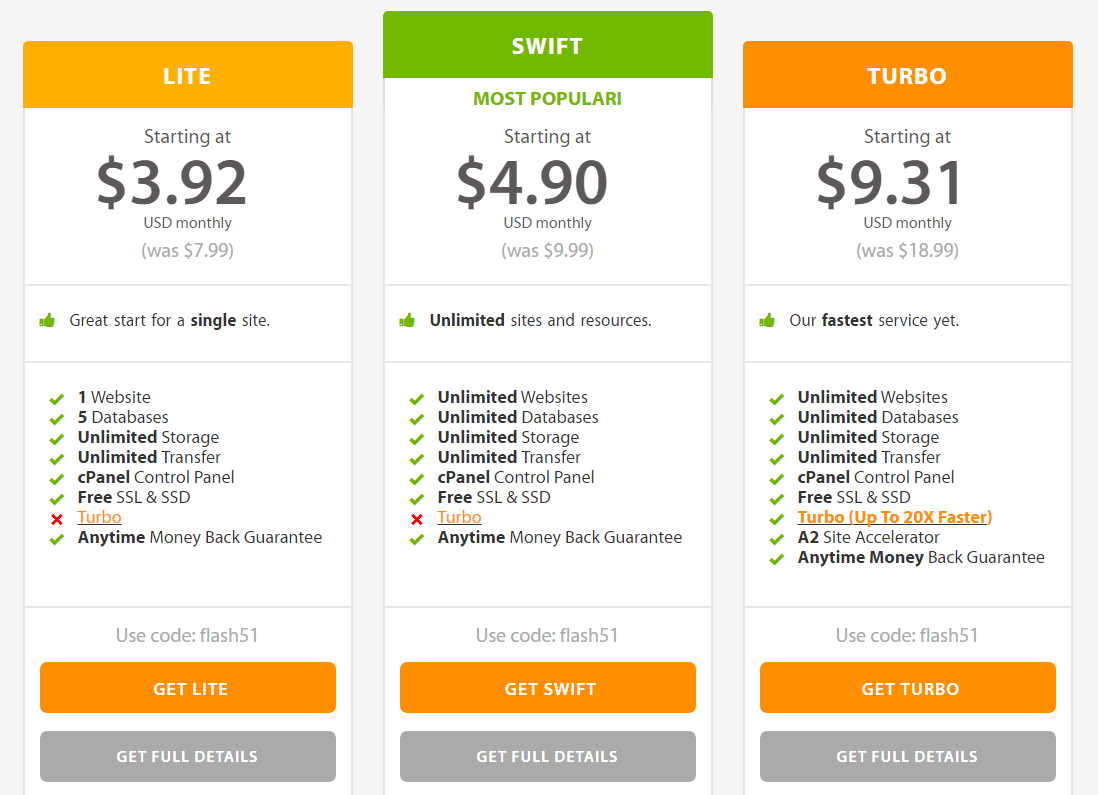আপনি ওয়েব হোস্টিং পরিষেবা এবং চিন্তাভাবনা সম্পর্কে আপনার গবেষণা করেছেন এ 2 হোস্টিংয়ের সাথে সাইন আপ করুন. ভাল পছন্দ, কিন্তু সম্ভবত আপনি কোথায় শুরু করতে জানেন না?
এখানে আমার সহজে অনুসরণযোগ্য টিউটোরিয়াল আপনাকে দেখানো হচ্ছে কীভাবে এ 2 হোস্টিংয়ের মাধ্যমে সাইন আপ করবেন, এবং আমি আপনাকে প্রদর্শন কিভাবে ইনস্টল করতে হবে WordPress এ 2 হোস্টিংয়ে.
এই টিউটোরিয়ালটি আপনাকে A2 হোস্টিং দিয়ে আপনার ওয়েবসাইট হোস্ট করার দিকে প্রথম পদক্ষেপ নিতে সহায়তা করবে।
A2 হোস্টিং এটি স্বাধীনভাবে মালিকানাধীন অর্থ তারা তাদের সমস্ত সার্ভারের সম্পূর্ণ নিয়ন্ত্রণে থাকে, যা সেখানে হোস্টিং সরবরাহকারীদের একচেটিয়াকরণের এক বিশাল প্লাস।
তারা তিনটি সর্বাধিক গুরুত্বপূর্ণ হোস্টিং বৈশিষ্ট্যগুলিতেও এগিয়ে যায় - গতি, বৈশিষ্ট্য এবং সমর্থন। আপনি যদি আরও তথ্য চান তবে আপনার চেক আউট করা উচিত আমার এ 2 হোস্টিং পর্যালোচনা এখানে.
এ 2 হোস্টিংয়ের সাথে সাইন আপ করা খুব সোজা এবং কাজ করা সহজ এবং ইনস্টল করার WordPress এ 2 হোস্টিংয়ে সহজ হতে পারে না।
কিভাবে, তা আমাকে দেখাতে দাও…
কীভাবে এ 2 হোস্টিং দিয়ে সাইন আপ করবেন
পদক্ষেপ 1. আপনার A2 হোস্টিং পরিকল্পনা চয়ন করুন
দেখুন www.a2hosting.com এবং পরিকল্পনা চয়ন করুন আপনি ব্যবহার করতে চান (আমি টার্বো পরিকল্পনার প্রস্তাব দিচ্ছি, এটি তাদের দেওয়া সবচেয়ে ব্যয়বহুল শেয়ার্ড প্ল্যান, তবে এটি আপনার ওয়েবসাইটটি সত্যিই দ্রুত লোড করবে)।
পদক্ষেপ 2. আপনার ডোমেন নাম চয়ন করুন

এর পরে, আপনাকে একটি ডোমেন চয়ন করতে বলা হবে। অপরপক্ষে তুমি একটি নতুন ডোমেন নিবন্ধন করুন এ 2 সহ নাম দিন, বা আপনি পারেন আপনার বিদ্যমান ডোমেনটি স্থানান্তর করুন অন্য রেজিস্ট্রার থেকে এ 2 এ, বা আপনি আপনার বিদ্যমান ডোমেন এবং ব্যবহার করতে পারেন নেমসার্ভারগুলি আপডেট করুন.
পদক্ষেপ 3. আপনার পরিকল্পনার বিকল্পগুলি কনফিগার করুন

এখানে আপনি একটি গুচ্ছ সম্মুখীন হয় আপনার কনফিগার করার জন্য প্রয়োজনীয় বিকল্পসমূহ, অতিরিক্ত অর্থ প্রদান (যা আপনি সর্বদা পরবর্তী সময়ে আপগ্রেড করতে পারেন)।
- আপনি আপনার পছন্দসই চয়ন করতে পারেন বিলিং চক্র.
- আপনি যদি চান একটি চয়ন করুন ডেডিকেটেড আইপি ঠিকানা (আমি এটি সুপারিশ করি না, যদি না আপনি একটি তৈরি করেন শপাইফাই ইকমার্স সাইট এবং একটি ব্যক্তিগত এসএসএল শংসাপত্র প্রয়োজন)।
- অগ্রাধিকার সমর্থন এবং ড্রপমাইসাইট অফসাইট ব্যাকআপ আপনার সত্যিই প্রয়োজন নেই যে জিনিস.
- আপনি নিজের পছন্দসইটি বেছে নিতে পারেন সার্ভারের অবস্থান (আপনার এবং আপনার গ্রাহকদের বা সাইটের দর্শকদের নিকটতম যেটি বেছে নিন)।
- পারফরম্যান্স প্লাস এবং ব্যারাকুদা স্প্যাম ফায়ারওয়াল আপনার সত্যিই প্রয়োজন নেই যে দুটি আপগ্রেড হয়.
- আপনি একটি SSL শংসাপত্র চয়ন করতে পারেন, আসুন এনক্রিপ্ট বিনামূল্যে এবং ব্যক্তিগত এবং ছোট ব্যবসা সাইটগুলির জন্য একটি ভাল পছন্দ৷
- পরবর্তী বিকল্পটি একটি গুরুত্বপূর্ণ one আপনি যদি A2 হোস্টিং করতে চান তবে এখানে আপনি চয়ন করতে পারেন স্বয়ং-ইনস্টল WordPress (বা জুমলা, প্রেস্টাশপ, আরও বেশি সফ্টওয়্যার লোড করে)।
- শেষ বিকল্পটি হ'ল ক্লাউডফ্লেয়ার প্লাস, যা অন্য আপগ্রেড যা আপনার এখন প্রয়োজন নেই৷
অবিরত ক্লিক করুন
পদক্ষেপ 4. আপনার বিশদ পর্যালোচনা
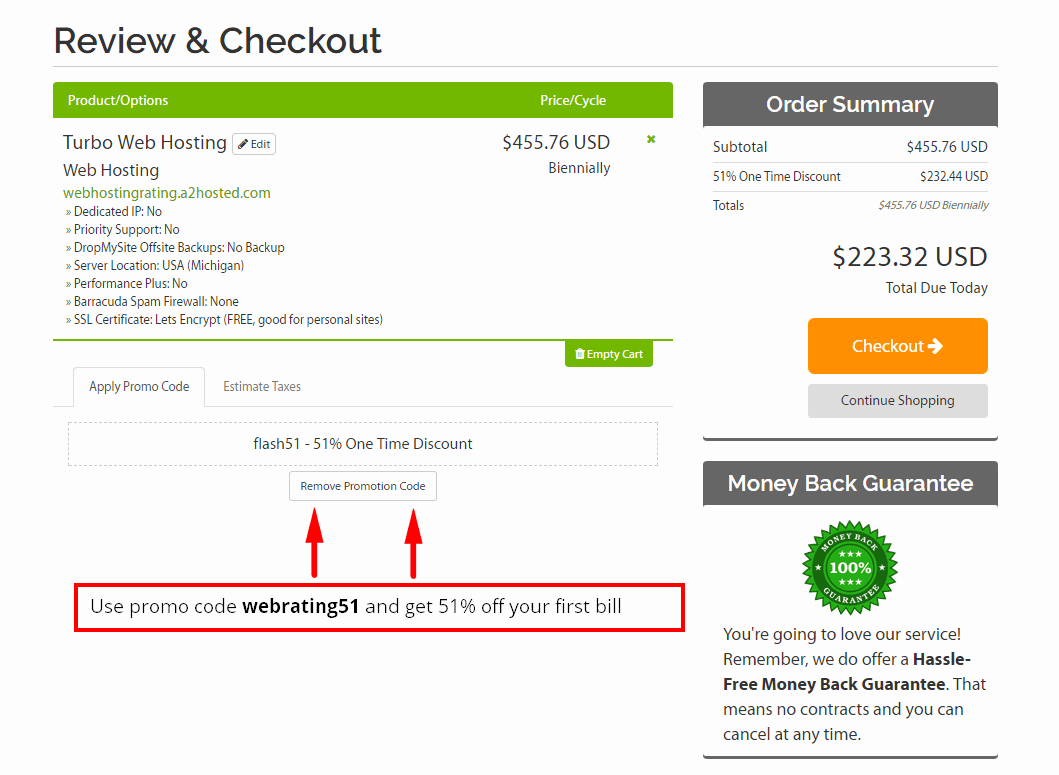
ডাবল-পরীক্ষা করে দেখুন যে সবকিছু ঠিক মতো রয়েছে।
PS: আপনার প্রথম বিল ছাড়িয়ে 51% পেতে প্রোমো কোড ওয়েব্রেটিং51 ব্যবহার করুন
পদক্ষেপ 5. চেকআউট

আপনার ব্যক্তিগত তথ্য, বিলিং ঠিকানা, একটি অ্যাকাউন্টের পাসওয়ার্ড পূরণ করুন এবং আপনার পছন্দসই অর্থ প্রদানের পদ্ধতিটি নির্বাচন করুন।
এ 2 হোস্টিং ক্রেডিট কার্ডের প্রদানগুলি গ্রহণ করে (ভিসা, মাস্টারকার্ড, আমেরিকান এক্সপ্রেস, এবং আবিষ্কার), ব্যাংক ওয়্যার ট্রান্সফার, স্ক্রিল, 2 চেকআউট এবং একাধিক অন্যান্য প্রদানের বিকল্প গ্রহণ করে।
এরপরে, আপনার অর্ডার সম্পূর্ণ করতে ক্লিক করুন এবং আপনার অ্যাকাউন্ট সেট আপ হবে।
এখন আপনার ইমেল ইনবক্সে চলে আসুন এবং আপনি আপনার অর্ডার নিশ্চিতকরণের পাশাপাশি আপনার সমস্ত লগইন বিশদ সহ একটি স্বাগত ইমেল পাবেন।
কিভাবে ইনস্টল করতে হবে WordPress এ 2 হোস্টিংয়ে
ইনস্টল করার পরম সহজ উপায় WordPress এ 2 হোস্টিং অ্যাকাউন্টে পেতে পছন্দ করা হয় WordPress আপনি সাইন আপ করার সময় প্রাক ইনস্টলড এ 2 হোস্টিং সহ এবং বিকল্পগুলি কনফিগার করুন (যা আমি এখানে উপরে ব্যাখ্যা করেছি).
তবে, আপনি ইনস্টল করতে পারেন WordPress আপনি সফটাক্যুলাস নামে একটি ইনস্টলেশন প্রোগ্রাম ব্যবহার করে এ 2 হোস্টিংয়ের সাথে সাইন আপ করার পরে।
কিভাবে ইনস্টল করতে হবে WordPress এফ 2 হোস্টিং সফটাক্যুলাস ব্যবহার করে
- ধাপ 1। আপনার এ 2 হোস্টিংয়ে লগ ইন করুন কন্ট্রোল প্যানেল (সিপ্যানেল).
- ধাপ 2। ক্লিক করুন WordPress A2 অপ্টিমাইজ করা লিঙ্ক, যা অবস্থিত সফটকুলাস অ্যাপ ইনস্টলার অধ্যায়.

- ধাপ 3। এটি আপনাকে নিয়ে যাবে WordPress ইনস্টলেশন বিভাগ

- ধাপ 4। ইনস্টল বোতামটি ক্লিক করুন।
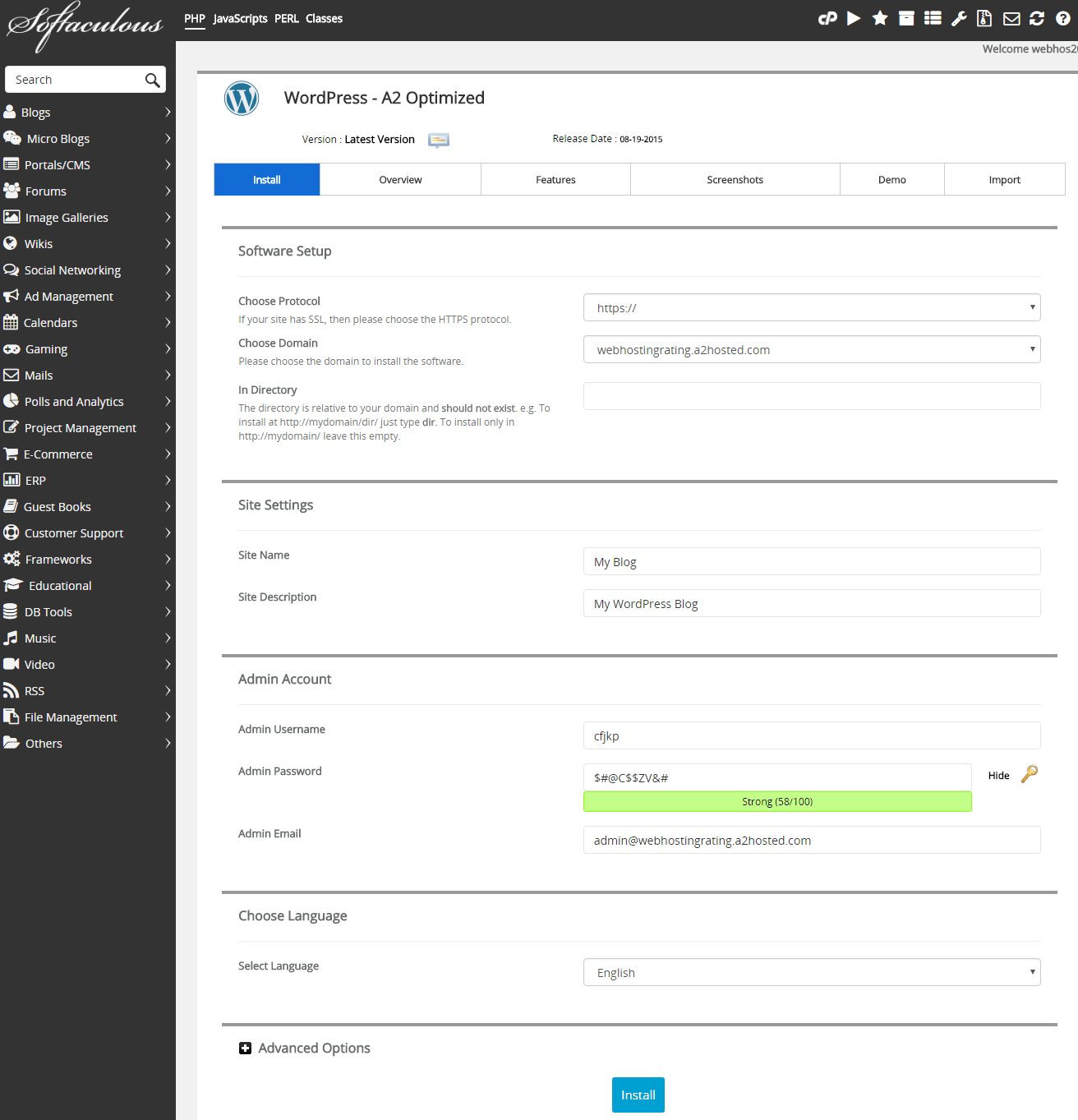
- ধাপ 5। পূরণ করুন ইনস্টলেশন বিবরণ (নীচে দেখুন) এবং তারপরে ইনস্টল বোতামটি ক্লিক করুন পৃষ্ঠার নীচের অংশে অবস্থিত.
- ধাপ 6। এরপরে আমি আপনাকে প্রতিটি পদক্ষেপের মধ্য দিয়ে যেতে পারি WordPress ইনস্টলেশন সেটিংস পৃষ্ঠা।
- প্রোটোকল চয়ন করুন। আপনার প্রদত্ত কোন প্রোটোকল চয়ন করুন WordPress ওয়েবসাইট থেকে অ্যাক্সেসযোগ্য হতে হবে। উদাহরণস্বরূপ, আমি ব্যবহার করি https://www
- ডোমেন চয়ন করুন। আপনি যে ডোমেন নামটি ইনস্টল করতে চান তা নির্বাচন করুন WordPress ড্রপ বক্স থেকে চালু
- ডিরেক্টরিতে ইনস্টল করুন। সরাসরি ডোমেনে ইনস্টল করার জন্য এই ফাঁকা ছেড়ে দিন। আপনি যদি নিজের সাইটের সাবফোল্ডারে ইনস্টল করছেন তবে আপনি ফোল্ডারের নাম টাইপ করুন। উদাহরণস্বরূপ, আপনি যদি ফোল্ডার-নাম টাইপ করেন তবে ডাব্লুপি ইনস্টল করা হবে: ওয়েবসাইট.com/folder-name।
- সাইটের নাম। আপনার নাম WordPress সাইটে.
- সাইটের বর্ণনা। আপনার জন্য বিবরণ বা "ট্যাগলাইন" WordPress সাইটে.
- প্রশাসনের ব্যবহারকারীর নাম। আপনার জন্য একটি ব্যবহারকারীর নাম লিখুন WordPress ড্যাশবোর্ড লগইন।
- অ্যাডমিন পাসওয়ার্ড. একটি পাসওয়ার্ড লিখুন আপনার জন্য WordPress ড্যাশবোর্ড লগইন।
- প্রশাসন ইমেল। আপনার জন্য একটি ইমেল ঠিকানা লিখুন WordPress ড্যাশবোর্ড লগইন।
- ভাষা নির্বাচন কর। আপনি কোন ভাষা পছন্দ করবেন তা চয়ন করুন WordPress প্ল্যাটফর্ম ইনস্টল করা আছে supported সমর্থিত ভাষার তালিকাগুলি বেশ বড় এবং সম্ভবত আপনি সেখানে আপনার স্থানীয় ভাষা পাবেন
- উন্নত বিকল্প। এখানে আপনি ডাটাবেসের নাম এবং সারণি উপসর্গের নাম পরিবর্তন করতে পারেন, তবে আপনি পূর্বনির্ধারিত মানকে যেমন রাখতে পারেন তেমন রেখে দিতে পারেন।
- ইনস্টল করুন। ইনস্টল বোতামটি হিট করুন এবং WordPress ইনস্টল করা শুরু হবে, একবার হয়ে গেলে আপনাকে লগইন বিশদ দেখানো হবে (এবং আপনি মনোনীত উপরের ইমেল ঠিকানায় ইমেলও করেছেন)
এটাই সব। এখন আপনি জানেন কিভাবে A2 হোস্টিং এর সাথে সাইন আপ করতে হয় এবং আপনি কিভাবে ইন্সটল করতে হয় তা জানেন WordPress এ 2 হোস্টিংয়ে. এখন এটা আপনি যেতে এবং আপনার ওয়েবসাইট, ব্লগ তৈরি এবং চালু করুন, বা অনলাইন স্টোর।
সর্বশেষ দাম এবং ডিলের জন্য - A2Hosting.com দেখুন
এই একচেটিয়া এ 2 হোস্টিং প্রোমো কোডটি ব্যবহার করুন: 51 এবং পেতে 51 বন্ধ% আপনার প্রথম বিলে